Calcular INTERCEPT en Excel
¿Qué es Intercept?
La intersección es un punto en el eje Y donde se cruza la línea. O podemos decir que es el valor de y cuando x es 0.
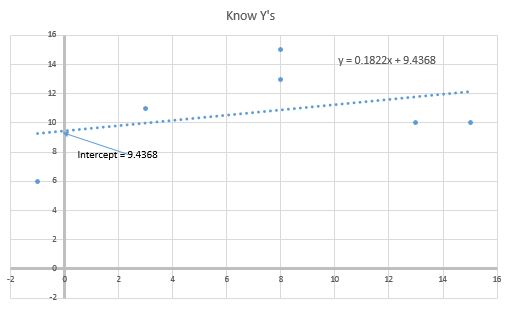
¿Cómo encontrar la intersección con el eje y de una función? La fórmula de Intercepción para una línea simple que conecta dos puntos en la línea es:
b (intersección) = y- mx
donde b es Intercepción. y es la coordenada y y x es la coordenada x. m es el enlace: / fórmulas-estadísticas-cálculo-pendiente-en-excel [Pendiente de una línea.]
Cuando tenemos múltiples xs e ys (como la mayoría de las veces). En ese momento, tomamos el promedio de cada intersección para obtener la intersección y de la regresión.
b * = link: / tips-average-function-in-excel [PROMEDIO] (y ~ i ~ -mx ~ i ~)
Cómo calcular la intersección en Excel
Para calcular Intercept en Excel no necesitamos hacer muchas molestias. Excel proporciona la función INTERCEPT que calcula la intersección y de la línea o regresión. La función INTERCEPT es una función estadística de excel ampliamente utilizada en análisis estadístico en excel.
Sintaxis de la función INTERCEPT
|
=INTERCEPT(known_ys, known_xs) |
conocido_ys: la matriz de valores de y.
conocido_xs: la matriz de valores x.
Tenga en cuenta que el número de xs y ys debe ser el mismo.
Calcularé la intersección con el eje y manualmente al final del artículo para que podamos entender cómo se calcula.
Calcular la intersección con el eje y en Excel
Veamos un ejemplo para entender cómo podemos calcular fácilmente la intersección en yy en x en Excel. Aquí tengo una muestra de datos de saber ys y xs.
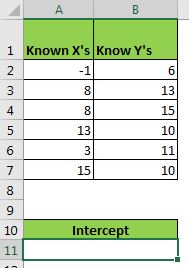 So to calculate y-intercept we use the INTERCEPT function.
So to calculate y-intercept we use the INTERCEPT function.
|
=INTERCEPT(B2:B7,A2:A7) |
Aquí, las y conocidas están en el rango B2: B7 y las x conocidas están en el rango A2: A7. Esto devuelve la intersección como 9.436802974. Si desea calcular la intersección con el eje x, simplemente invierta el orden en la fórmula, es decir, = INTERCEPTO (A2: A7, B2: B7). Devolverá 0.110320285.
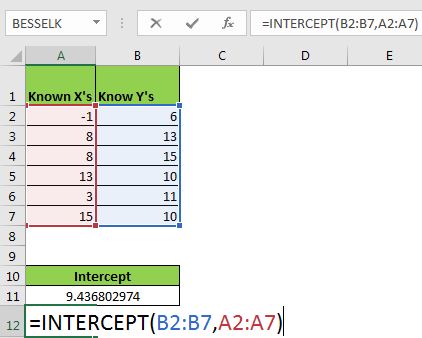
Ahora llega la pregunta:
¿Cómo funciona?
Para entender cómo obtenemos nuestra intersección de la función, necesitamos calcular la intersección manualmente. Es bastante sencillo. Veamos.
Como mencioné al comienzo del artículo, la fórmula matemática para la intersección con el eje y es b = y-mx. Ahora siga estos pasos.
-
Primero, necesitamos
vincular: / fórmulas-estadísticas-calcular-pendiente-en-excel [calcular la pendiente](m). Escribe esta fórmula en A10.
|
= |
-
Ahora en C2, escriba esta fórmula y arrástrela hacia C7.
|
=B2-($A$10*B2) |
la fórmula es equivalente a y-mx. Ahora tenemos una intersección para cada punto.
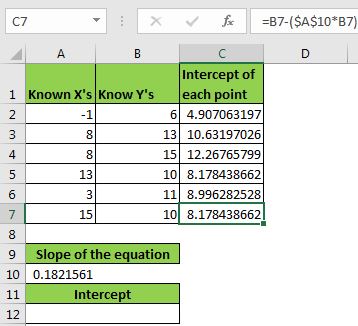
Ahora solo necesitamos obtener el enlace: / fórmulas-estadísticas-cómo-calcular-media-en-excel [promedio o media] de estas intersecciones para obtener la intersección de la regresión.
Escribe esta fórmula en A12.
|
= |
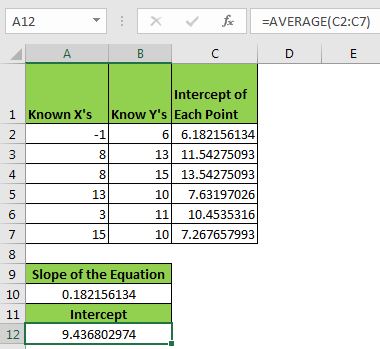
Devuelve 9.436802974. Es igual al valor devuelto por la función INTERCEPT.
Puedes ver cómo obtenemos nuestra intercepción manualmente. Toda esta tarea se realiza utilizando la función INTERCEPT en segundo plano.
Ahora sabemos cómo podemos calcular el intercepto en Excel para el análisis estadístico. En link: / tips-regression-data-analysis-tool [análisis de regresión], usamos la intersección de la ecuación. Puedes ver el uso práctico de INTERCEPT aquí.
Espero haber sido lo suficientemente explicativo. Hágame saber si esto fue útil. Si tiene alguna duda con respecto al cálculo de la intercepción en Excel o cualquier otro tema de Excel, menciónelo en la sección de comentarios a continuación.
Datos relacionados:
enlace: / fórmulas-estadísticas-calculando-pendiente-en-excel [Calculando PENDIENTE en Excel]
Cómo utilizar la función STDEV en Excel Cómo calcular el MODO Cómo calcular la media enlace: / fórmulas-estadísticas-cómo-crear-gráfico-de-desviación-estándar-en-excel [Cómo crear un gráfico de desviación estándar]
link: / tips-descriptive-statistics [Estadísticas descriptivas en Microsoft Excel 2016]
link: / stats-formulas-how-to-use-excel-normdist-function [Cómo usar la función NORMDIST de Excel]
link: / tips-how-to-create-a-Pareto-chart-in-microsoft-excel [Pareto Chart and Analysis]
Artículos populares:
link: / keyboard-formula-shortcuts-50-excel-shortcuts-to-incrementa-your-productividad [50 Excel Shortcut to Increase Your Productivity]
enlace: / fórmulas-y-funciones-introducción-de-vlookup-function [La función VLOOKUP en Excel]
enlace: / tips-countif-in-microsoft-excel [COUNTIF en Excel 2016]
link: / excel-formula-and-function-excel-sumif-function [Cómo usar la función SUMIF en Excel]